Como reduzir ou aumentar o volume do áudio sem perder qualidade
“Tenho um vídeo caseiro, mas o volume está muito baixo para ouvir com clareza, como aumentar o volume do áudio?” É difícil entender por que alguns vídeos são tão silenciosos enquanto outros são muito barulhentos. A boa notícia é que você pode alterar o volume do áudio com uma ferramenta adequada. Este guia identifica a maneira mais fácil de fazer o trabalho e demonstra detalhadamente como elas funcionam.

- LISTA DE GUIAS
- Parte 1: A maneira mais fácil de editar o volume do áudio
- Parte 2: Como ajustar o volume do áudio no Premiere Pro
- Parte 3: Como editar o volume do áudio no PC/Mac gratuitamente
- Parte 4: Perguntas frequentes sobre edição de volume de áudio
Parte 1: A maneira mais fácil de editar o volume do áudio
Existem muitos editores de vídeo, mas a maioria deles só consegue editar o volume do áudio se houver uma trilha de áudio separada. No entanto, a maioria dos arquivos de vídeo misturava vídeo, áudio e imagens. Agora você vai precisar Conversor de vídeo ArkThinker final.
- Inclui um editor de volume de áudio completo.
- Altere o volume do áudio sem conhecimentos técnicos.
- Proteja a qualidade do vídeo ao alterar o áudio.
- Oferece uma ampla gama de ferramentas de edição de vídeo e áudio.
Como alterar o volume do áudio sem perda de qualidade
Abra um vídeo
Inicie o melhor editor de áudio depois de instalá-lo no seu PC. Existe outra versão para Mac. Mude para o Caixa de ferramentas janela na faixa superior e escolha o Amplificador de volume para entrar na interface principal. Em seguida, clique no Adicionar botão para abrir o vídeo para alterar..

Editar volume de áudio
Puxe para baixo o Faixa de áudio e selecione a faixa a ser alterada se o seu filme contiver várias faixas de áudio. Em seguida, mova o controle deslizante de Volume esquerda ou direita para ajustar o volume do áudio. Durante o processo, você pode ouvir previamente o resultado com o media player integrado acima.

Exportar vídeo
Contanto que você esteja satisfeito, anote um nome de arquivo no Nome campo. Além disso, você pode converter o formato de vídeo no Saída cardápio. Selecione um local para salvar o resultado no Salvar em campo. Por fim, clique no Exportar botão para confirmar as alterações.
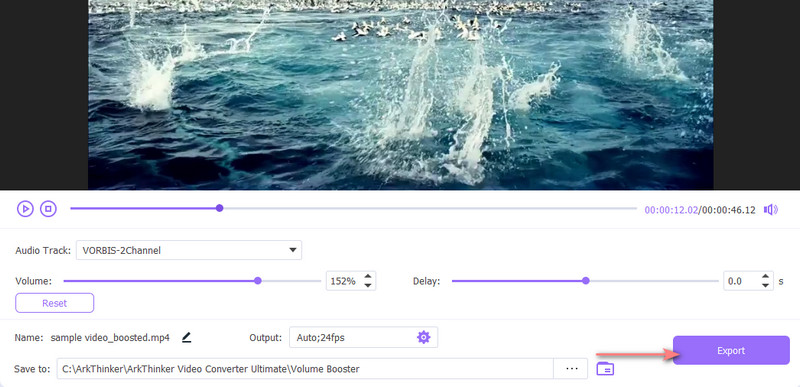
Parte 2: Como ajustar o volume do áudio no Premiere Pro
Premiere Pro é um editor de vídeo profissional. Se você já o possui em sua área de trabalho, altere o volume do áudio diretamente no Premiere Pro. Ele oferece várias maneiras de fazer o trabalho, mas Effect Controls é uma escolha simples.
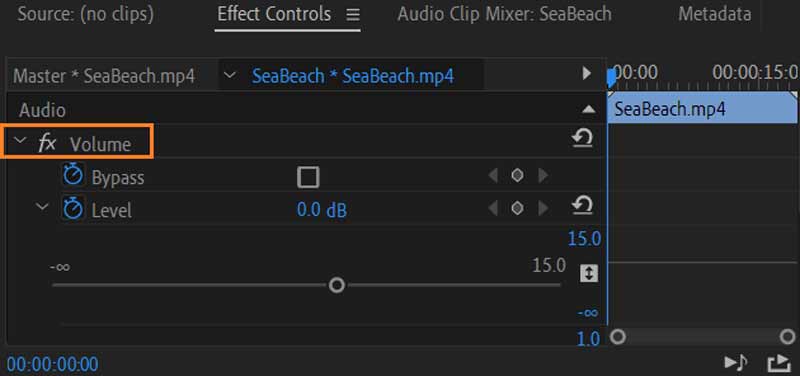
Crie um novo projeto em seu editor de vídeo, abra o vídeo desejado e coloque-o na linha do tempo.
Selecione a trilha de áudio a ser ajustada e clique no ícone ao lado de Volume no Controles de efeito painel.
Agora você pode alterar o valor do Nível. 0,0 apresenta o volume de áudio original. Para reduzir o volume do áudio no Premiere Pro, insira um valor de navegação.
Em seguida, salve o vídeo com o volume de áudio alterado.
Parte 3: Como editar o volume do áudio no PC/Mac gratuitamente
Como ajustar o volume do áudio com o Audacity
Audacity é um programa dedicado de edição de áudio. Por ser de código aberto, todos podem diminuir ou aumentar o volume do áudio no Audacity gratuitamente. Lembre-se de que este editor de áudio gratuito está disponível apenas para arquivos de áudio.

Execute o editor de áudio gratuito e adicione o arquivo de áudio que deseja editar. Então a forma de onda aparecerá na linha do tempo.
Clique na forma de onda e selecione a parte a ser alterada. Se você quiser editar a trilha inteira, vá para a próxima etapa.
Vou ao Efeito menu e escolha Amplificar. Em seguida, o painel de volume aparecerá no lado esquerdo. Aqui você pode mover o controle deslizante de volume para alterar o volume do áudio.
Como alterar o volume do áudio no iMovie
O iMovie é o editor de vídeo e áudio pré-instalado no Mac. Isso significa que você pode ajustar o volume do áudio no iMovie gratuitamente se estiver usando um computador Mac ou laptop. Aqui estão as etapas para fazer isso corretamente.
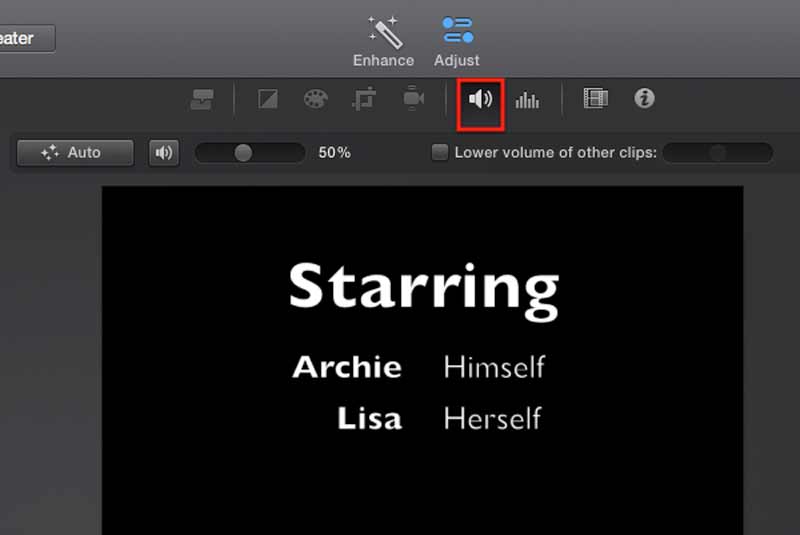
Crie um novo projeto no seu iMovie, importe a trilha de áudio para editar e arraste e solte-a na linha do tempo.
Então você verá uma linha horizontal na forma de onda de áudio. Para aumentar ou diminuir o volume, você pode arrastar a linha para cima ou para baixo diretamente.
Se você deseja ajustar o volume do áudio com precisão, clique no botão Volume botão acima do painel do player. Em seguida, mova o controle deslizante para a porcentagem de volume desejada.
Em seguida, clique no Compartilhar ícone e salve o arquivo multimídia.
Como editar o volume do áudio no Shotcut
Como um editor de vídeo de código aberto, o Shotcut permite editar o volume do áudio gratuitamente no Windows. Em vez de volume, ele usa o filtro Gain para controlar o som do áudio.
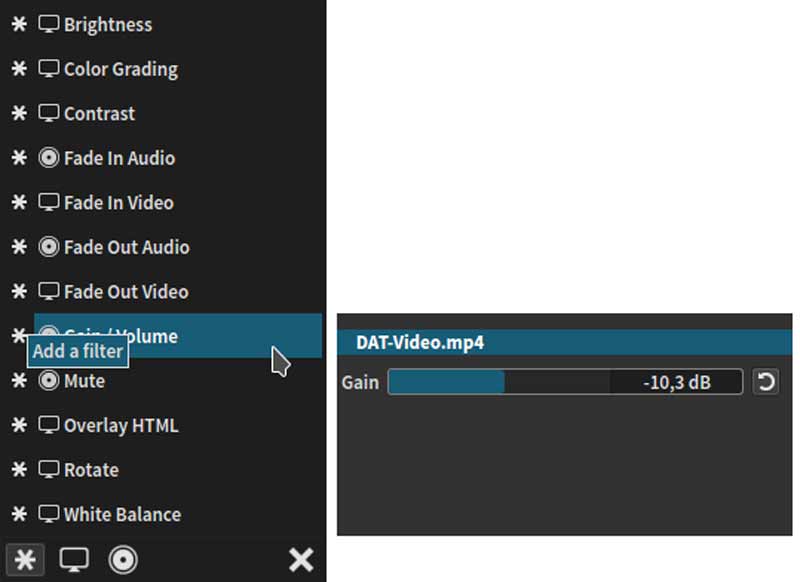
Depois de abrir um clipe na linha do tempo, clique no botão Filtros painel.
Então procure por Ganho/volume e selecione-o. Então você verá o filtro Ganho.
Mova o controle deslizante ou insira um novo valor para o volume para aumentá-lo ou diminuí-lo.
Parte 4: Perguntas frequentes sobre edição de volume de áudio
Como aumentar o volume do áudio no Windows 10?
A maneira mais fácil de aumentar o volume do áudio no Windows 10 é na bandeja do sistema. Abra-o clicando no ícone para cima no canto inferior direito e clicando no ícone Alto-falante/Fones de ouvido. Então você pode fazer isso com o controle deslizante.
Os PCs têm um amplificador de volume?
Sim, você pode aumentar o volume do áudio em qualquer Windows, mas o recurso integrado é muito limitado. Existem amplificadores de volume de terceiros disponíveis também.
Posso diminuir o volume do áudio no After Effects?
Sim, o recurso Níveis de áudio permite obter o volume desejado no After Effects ao editar um vídeo ou arquivo de áudio.
Conclusão
Às vezes, o volume do áudio está muito alto ou baixo e é necessário editá-lo para obter o efeito desejado. Demonstramos as maneiras mais fáceis de editar o volume do áudio acima. Você pode escolher o caminho certo de acordo com sua situação e seguir as etapas para fazer isso rapidamente. ArkThinker Video Converter Ultimate é uma boa escolha para iniciantes e pessoas comuns. Se você encontrar outros problemas com este tópico, escreva-os abaixo.
O que você acha deste post? Clique para avaliar esta postagem.
Excelente
Avaliação: 4.4 / 5 (com base em 154 votos)
Encontre mais soluções
Vídeo reverso Reverta um vídeo no iPhone, Android, computador Compactar vídeo para Web, e-mail, Discord, WhatsApp ou YouTube Habilidades úteis para editar vídeos no iPhone, Android e Mac PC Vídeo de colagem – 4 aplicativos de colagem de vídeo para fazer vídeos de colagem Adicione música ao vídeo no iPhone, Android, computador e online Como cortar um vídeo online, no iPhone, Android e Mac/PCArtigos relativos
- Editar vídeo
- Filtro de vídeo – Como adicionar e colocar um filtro em um vídeo 2022
- Alterar a resolução do vídeo – diminuir ou aumentar a resolução do vídeo
- Os 16 principais aplicativos de edição de vídeo no Windows/Mac/iPhone/Android
- Tutorial prático para editar a cor do vídeo sem perda de qualidade
- Métodos práticos para iluminar um vídeo em computadores ou dispositivos móveis
- Os 8 principais softwares de edição de vídeo pagos e gratuitos para Windows 11/10/8/7
- Editar áudio
- Como substituir o áudio em um vídeo em dispositivos diferentes 2022
- Como recortar áudio no Audacity, WMP, iMovie, Online, Trimmer
- Quatro maneiras mais fáceis de alterar e editar o volume do áudio no PC e Mac
- 4 métodos fáceis para editar arquivos de áudio em computadores Windows e Mac
- Como compactar arquivos de áudio sem perder a qualidade do som
- Como combinar 2 ou mais arquivos de áudio em dispositivos diferentes



